如何解决电脑卡慢?如何电脑卡慢处理办法
如何解决电脑卡慢?
电脑用久了变卡变慢,这并不是个例,而基本上是每个用户都会遇到的。我有个朋友平时工作用笔记本,用了两年后,他发现光是开个浏览器就能卡半天。检查了一下,发现他电脑里堆满了各类软件,有些甚至是开机自启,后台偷偷跑着吃资源;再加上平时懒得清理缓存,不卡不慢才怪!接下来,对症来解决吧,电脑卡慢并不是什么大问题。
一、系统工具优化技巧
1.首先,下载并保存Windows系统工具到桌面。双击打开后,选择“全部功能”选项,然后点击“电脑卡慢”,进行优化电脑卡顿问题。
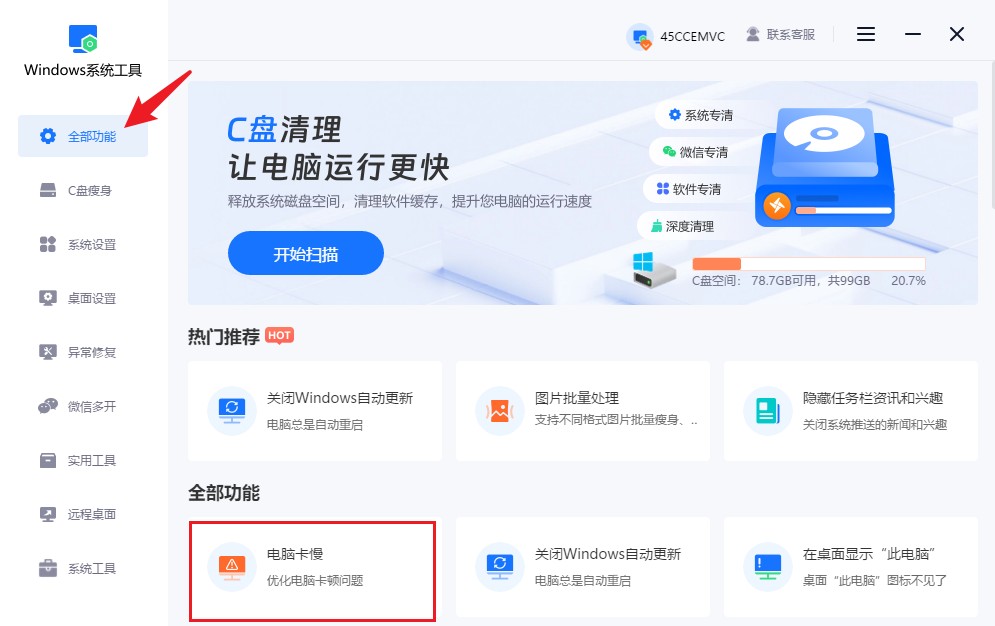
2.接下来,点击“一键优化”按钮,目的是让系统调整为最佳性能,使操作更顺畅。
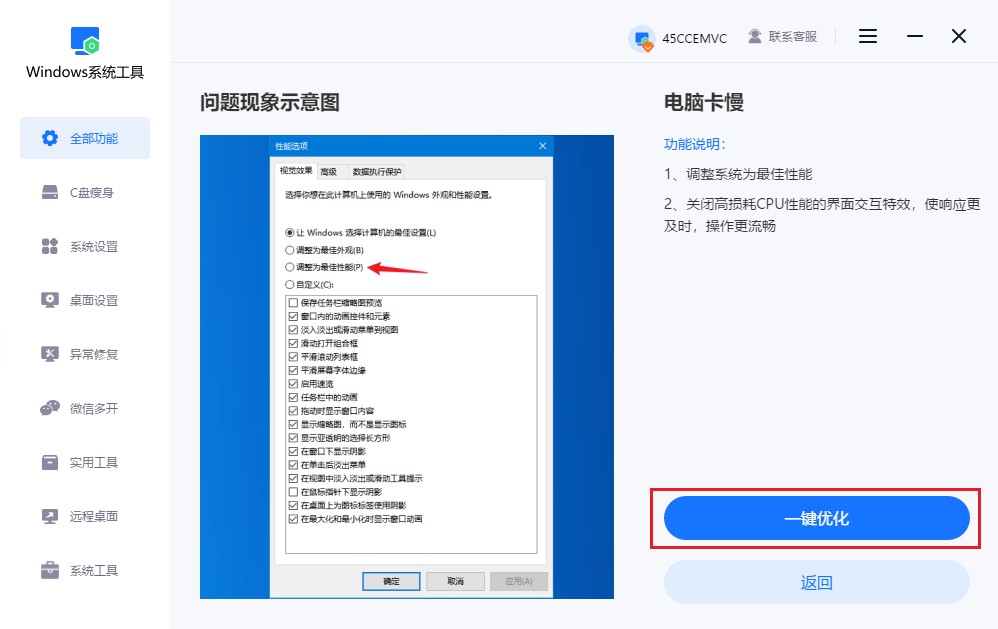
3.弹出窗口提示需要立即重启系统,您需要点击“立即重启”按钮,系统会自动进行必要的调整与优化。
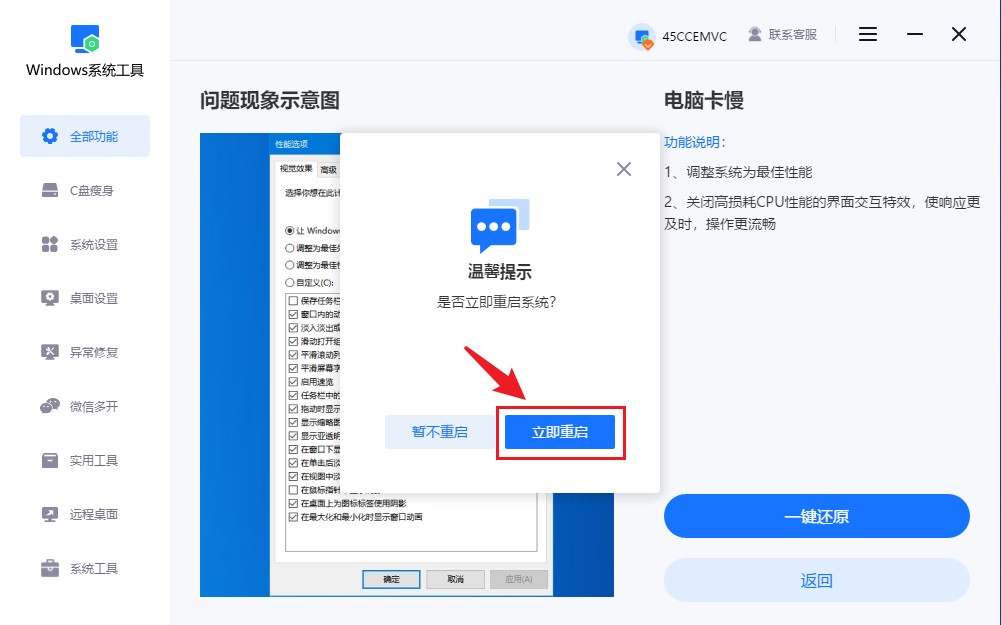
二、电脑卡慢的其他方法
方法一:清理磁盘
1.按下“win+R”键,打开运行窗口,输入cleanmgr.exe,然后按回车。此时,系统会启动磁盘清理工具,扫描当前硬盘的空间使用情况。
2.扫描完成后,磁盘清理工具会列出可以删除的文件类型,根据需要勾选文件类型,点击“确定”开始清理。清理好了之后,你的硬盘空间释放了,系统也会更流畅的。
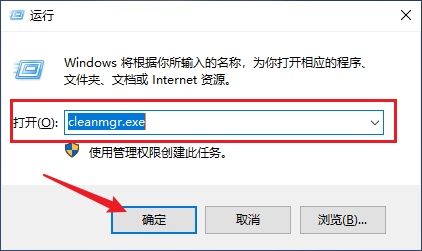
方法二:优化系统设置
1.右击桌面上的“此电脑”,选择“属性”,然后找到并点击“高级系统设置”。
2.接着,在“高级”下,点击“设置”,在弹出的性能选项中选择“调整为最佳性能”,最后点击“确定”保存设置。
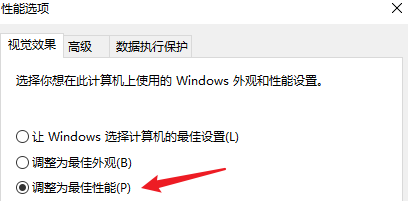
三、电脑卡慢的注意事项
不要误删系统文件:
在清理电脑件时,一定要小心不要误删系统文件。系统文件是操作系统正常运行的基础,像Windows文件夹,或者系统目录下的内容,都不要乱动。
如何电脑卡慢处理办法?按照上面的几个方法来操作即可,真的一点也不复杂!但电脑卡慢,并不是单一原因造成的。如果想要改善,可以从日常维护做起,比如定期清理无用文件、管理好开机启动等等,必要的时候升级一下硬件,比如换个固态硬盘,运行速度会快非常多的!
本文为https://www.it7t.com原创内容,未经授权禁止任何形式的转载、摘编或镜像复制。
分享:
分享至微信朋友圈

扫码关注
公众号
分享至微信朋友圈

上一篇
电脑如何关闭自动更新win11相关文章
查看更多惠普电脑卡慢怎么设置?惠普电脑卡慢设置处理教程
惠普电脑卡慢怎么设置?我身边有不少人在用惠普电脑的,当中有好几个朋友,他们不知道电脑卡慢了怎么办?不少人一遇到卡慢,就想着重装系统,甚至直接送去维修店。说实话,这些做法有点多余了。我们可以先从系统内部出发,[详情]
电脑卡慢能修理吗?电脑卡慢能修理吗怎么办
电脑卡慢能修理吗?电脑卡慢可以处理好,但是没必要修理。很多电脑小白觉得,电脑卡了慢了,得找外面的师傅去修理,其实真没这个必要,别浪费这钱啦。电脑卡慢,我们自己在家里就可以处理,说白了就是要优化电脑系统。[详情]
台式电脑卡慢不流畅是什么原因
台式电脑卡慢不流畅是什么原因?台式电脑卡慢不流畅,别紧张啊!真不一定是什么大毛病,很多人第一反应就是怀疑硬件坏了,或者觉得电脑年纪大了该淘汰了,但实际情况往往没这么夸张。台式机本身空间大、散热条件好,按理说稳定性[详情]
电脑蓝屏后重启卡慢?电脑蓝屏后重启卡慢处理技巧
电脑蓝屏后重启卡慢?电脑一旦蓝屏,很多人第一反应就是“完了,系统是不是要出大问题了”。好不容易等它自动重启,结果发现电脑不仅没恢复正常,反而变得特别卡,开机慢、操作慢,连点个鼠标都有点延迟,感觉太不好了。[详情]
电脑会像死机一样卡慢?电脑会像死机一样卡慢怎么回事
电脑会像死机一样卡慢?很多人在用电脑的时候,都会遇到一种特别折磨人的状态:不是完全死机,但又慢得离谱。鼠标还能动,窗口也能点,可每点一下都要等半天。电脑就像死机一样卡慢,这种感觉,比直接蓝屏还让人难受。[详情]
相关问答
查看更多电脑占用不高却经常性卡顿怎么办
可能是后台程序太多了。可以按 Ctrl+Shift+Esc 打开任务管理器,查看“启动项”,把不必要的开机自启程序关闭,再顺便清理一下系统临时文件。[详情]
电脑卡死黑屏是什么原因啊
黑屏?呵呵,这里水很深。你以为清个灰、插拔下内存就能好?有时候是主板的固态电容悄悄鼓包了,肉眼不容易看出来,但供电已经不稳了。还有电源,别信什么额定功率,虚标的太多了,用久了性能衰减,一带高负载就歇菜。最坑的是硬盘,尤其是机械硬盘,开始出现[详情]
电脑玩游戏卡顿怎么解决
嗨,我电脑玩游戏也卡过,结果发现后台程序太多!你按Ctrl+Shift+Esc打开任务管理器,关掉那些没用的进程,比如浏览器或下载软件。再更新下Windows系统,杀个毒(用360或火绒就行),清个缓存,卡顿立马减轻。试试呗,免费又简单![详情]
电脑变卡变慢怎么解决
日常保养: - 每月清临时文件 (%temp%) - 火绒/自带杀毒够用,别装俩安全软件(打架卡死你!) - 浏览器别开50个标签,Edge/Chrome都顶不住[详情]
